小伙伴们知道钉钉电脑版怎么设置工作状态吗?今天小编就来讲解钉钉电脑版设置工作状态的方法,感兴趣的快跟小编一起来看看吧,希望能够帮助到大家呢。
第一步:在电脑上双击打开【钉钉】软件(如图所示)。

第二步:选择【密码登录】或者【扫描登录】(如图所示)。
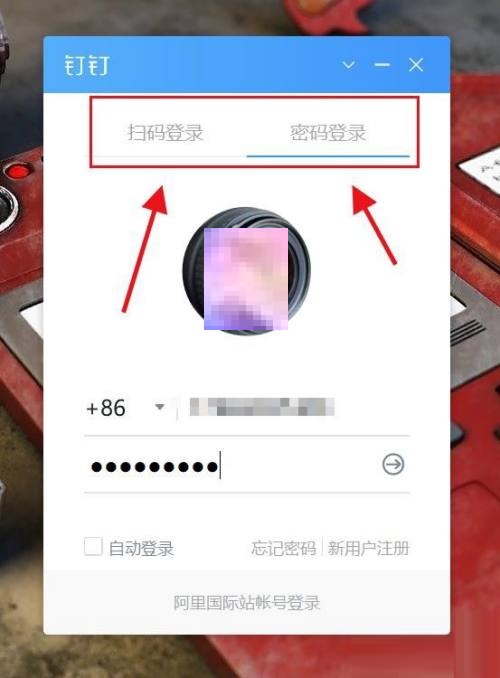
第三步:登录帐号后,点击左上角的【头像】(如图所示)。
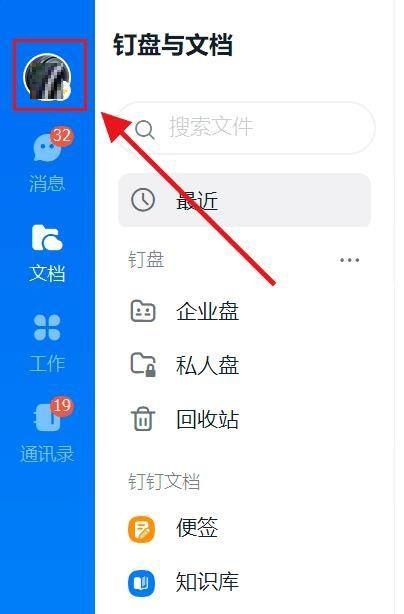
第四步:弹出列表后,点击昵称下边的【状态】(如图所示)。
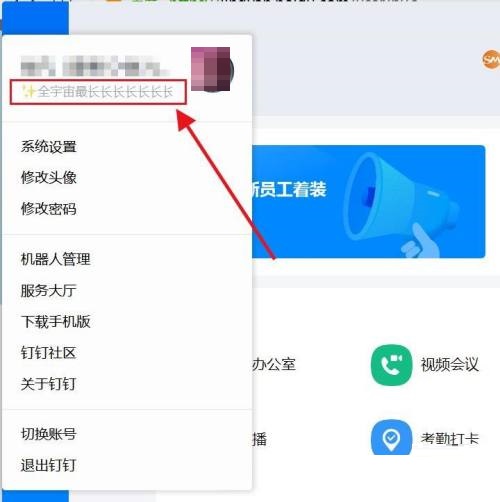
第五步:跳转到状态设置界面,点击选择一个【工作状态】(如图所示)。
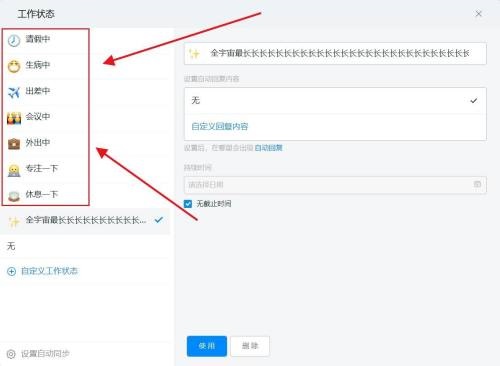
第六步:然后可以设置是否自动回复,然后点击底下的【使用】即可(如图所示)。

第七步:回到钉钉界面点击头像,即可看到【工作状态】已修改(如图所示)。
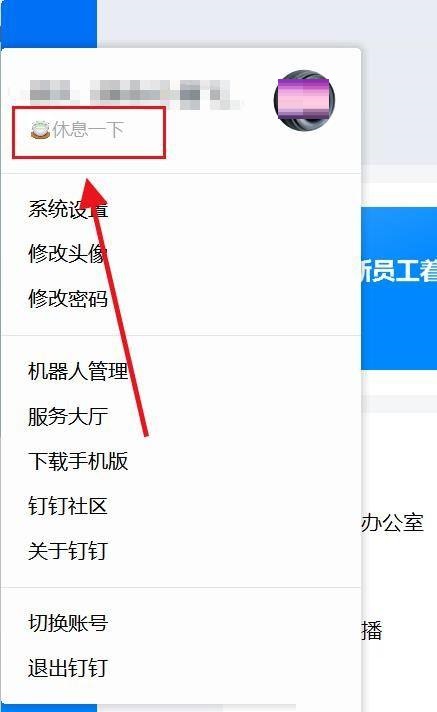
以上就是小编给大家带来的钉钉电脑版怎么设置工作状态的全部内容,希望能够帮助到大家哦。